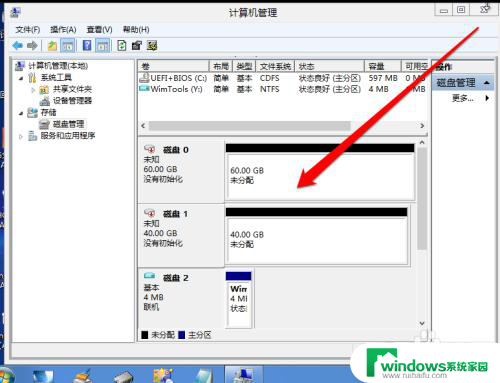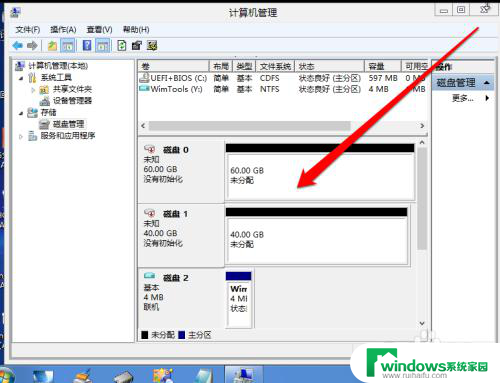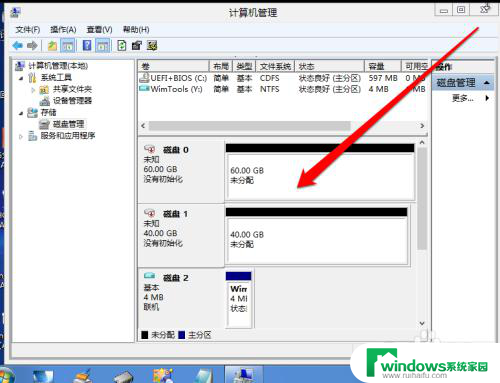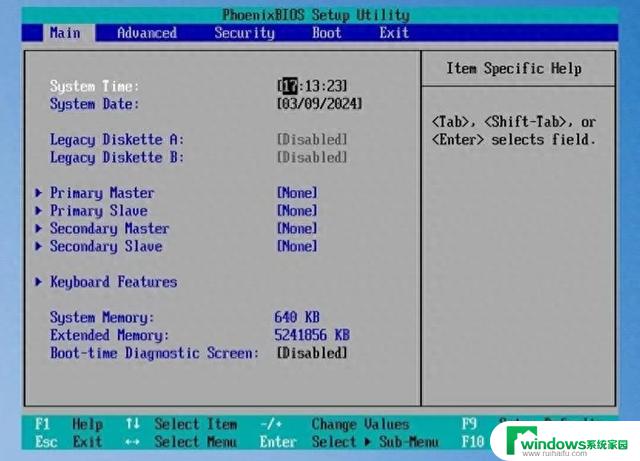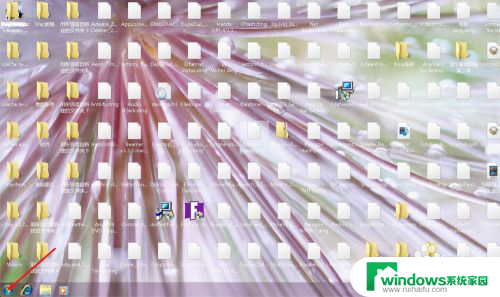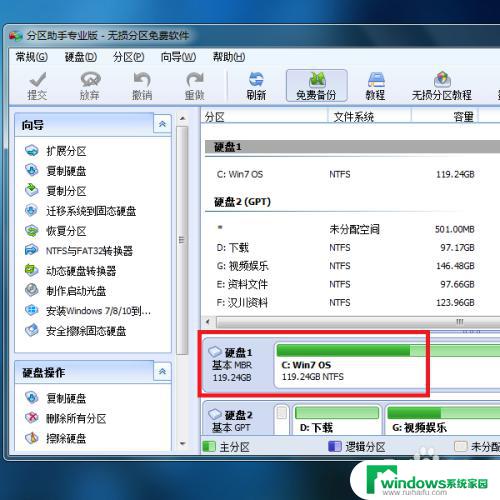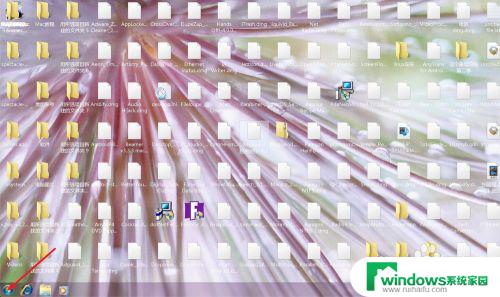傲梅迁移系统到固态硬盘 傲梅分区助手如何迁移操作系统到固态硬盘
傲梅迁移系统到固态硬盘的操作一直以来都备受关注,特别是在如今固态硬盘的普及和需求增加的情况下,随着傲梅分区助手的问世,迁移操作系统到固态硬盘变得更加简单高效。固态硬盘以其超高的读写速度和可靠性成为许多用户的首选,将操作系统迁移到固态硬盘上并不是一项轻松的任务。而傲梅分区助手的出现,为用户提供了一个可靠且方便的解决方案。无论是迁移整个系统还是仅迁移系统分区,傲梅分区助手都能帮助用户轻松实现。接下来我们将详细介绍傲梅分区助手如何进行操作系统到固态硬盘的迁移。
具体步骤:
1.打开电脑,双击运行分区助手软件,没有的自行安装。

2.在左侧列表中选择【迁移系统到固态磁盘】点击【下一步】。
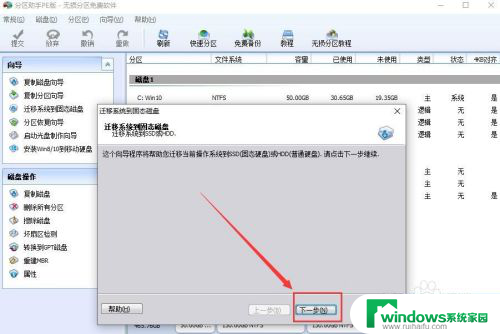
3.这里,选中一块固态硬盘。勾选下面【删除磁盘上所有分区】如图,点击【下一步】。
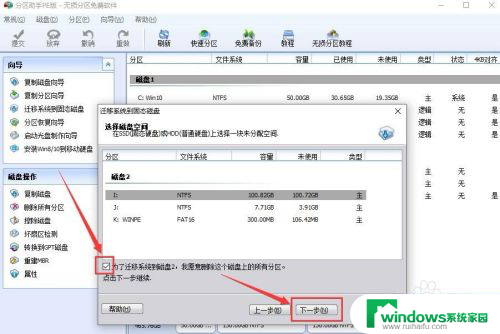
4.系统迁移中,可修改迁移后的有关数据信息。我们一般选择默认设置即可,点击【下一步】。

5.查看【引导操作系统】说明后,点击【完成】返回主界面。
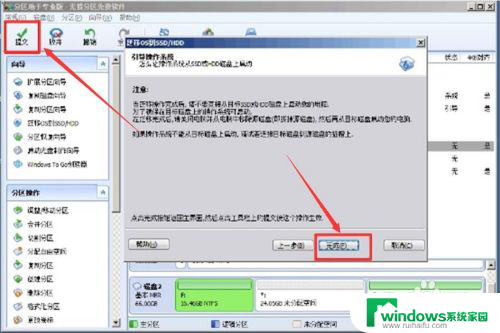
6.左下角可看到一个【等待执行的操作】点击左上角【提交】即可,最终完成系统迁移到固态硬盘的操作。
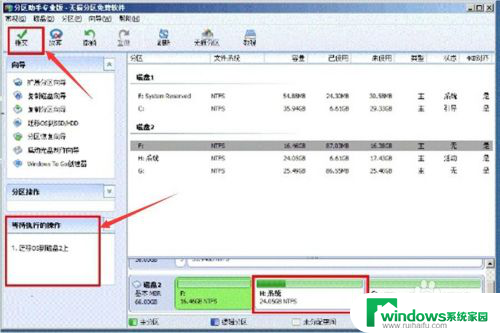
以上是迁移傲梅系统到固态硬盘的全部内容,如果您遇到这种情况,您可以按照以上方法进行解决,希望这些方法能对您有所帮助。